Indeksa pievienošana sarakstam vai bibliotēkas kolonnai palielina veiktspēju, izmantojot filtrus. Sarakstā vai bibliotēkā varat pievienot indeksus līdz 20 kolonnām. Lai gan sarakstam vai bibliotēkai varat pievienot līdz pat 20 indeksiem, ir ieteicams pievienot indeksus tikai visbiežāk izmantotajām kolonnām un kolonnām, kuras izmantojat, lai filtrētu datus gan skatos, gan kolonnu galvenes. Indeksi datiem pievieno papildu izmaksas, tāpēc izmantojiet tos tikai tad, ja tos ir lietderīgi izmantot.
Ja esat pārsniedzis saraksta skata slieksni un bijis bloķēts, parasti joprojām varat pievienot kolonnu indeksus pēc noklusējuma, ja sarakstā vai bibliotēkā ir mazāk nekā 5000 (SharePoint Server 2013 ) vai 20 000 (SharePoint Server 2016 un SharePoint Server 2019 ) vienumu. Šīs vērtības var konfigurēt vietnes tīmekļa lietojumprogrammas SharePoint fermas administrators, un tās var iestatīt citādi savā vidē. Programmā SharePoint var manuāli pievienot indeksu jebkāda lieluma sarakstam.
Vienkārša vai salikta indeksa izveide
Lai filtrētu saraksta vai bibliotēkas kolonnas datus, skatiet rakstu Filtrēšanas izmantošana, lai modificētu SharePoint skatu.
Lai izvēlētos, kuras kolonnas rādīt indeksā, ievērojiet, kuras kolonnas visbiežāk tiek izmantotas dažādos skatos filtrēšanai.
Svarīgi!: Lai izveidotu indeksu, ir nepieciešama piekļuve visiem saraksta vienumiem, tāpēc, iespējams, ka var tikt bloķēta kolonnas indeksa izveide, ja viss saraksts pārsniedz saraksta skata slieksni. Papildinformāciju par šiem ierobežojumiem skatiet otrajā rindkopā. Ja tā notiek, veiciet darbības ikdienas laika logāvai sazinieties ar administratoru.
-
Atlasiet saraksta vai bibliotēkas nosaukumu navigācijā vai atlasiet Iestatījumi

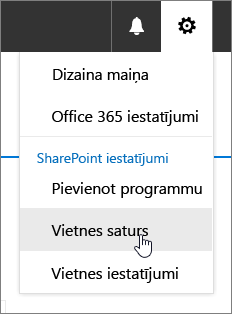
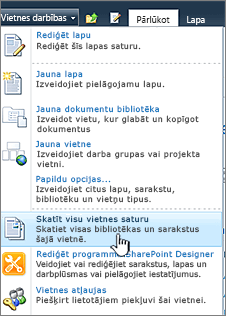
-
Veiciet vienu no šīm darbībām:
Lai SharePoint pakalpojumā Microsoft 365 vai SharePoint 2019, atlasiet Iestatījumi

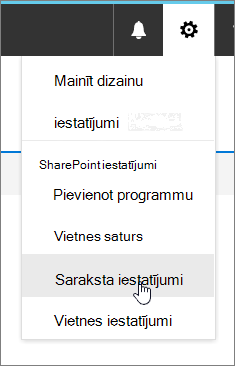
Programmā SharePoint 2016, 2013 vai 2010 atlasiet Saraksts vai Bibliotēka un pēc Iestatījumi vai Iestatījumi saraksts.

-
Ritiniet līdz sadaļai Kolonnas.
Svarīgi!: Lai gan varat indeksēt uzmeklēšanas kolonnu, lai uzlabotu veiktspēju, indeksētas uzmeklēšanas kolonnas izmantošana, lai novērstu saraksta skata sliekšņa pārsniegšanu, nedarbojas. Izmantojiet citu kolonnas tipu kā primāro vai sekundāro indeksu.
-
Atlasiet Indeksētas kolonnas.
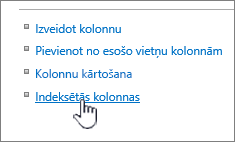
-
Lapā Indeksētas kolonnas atlasiet Izveidot jaunu indeksu.
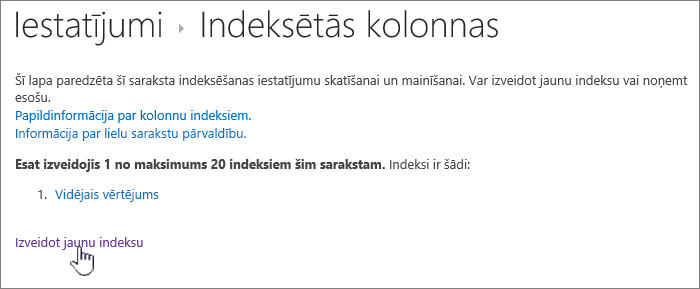
-
Rīkojieties šādi:
-
Lai izveidotu vienkāršu indeksu, sadaļā Primārā kolonna zem Primārā kolonna šim indeksam atlasiet kolonnu, kas nav uzmeklēšanas kolonna.
-
Lai izveidotu saliktu indeksu, atlasiet uzmeklēšanas kolonnu kā šī indeksa primāro kolonnu. Izmantojiet citu kolonnu, kas nav uzmeklēšanas kolonna sadaļā Sekundārā kolonna, sadaļā Sekundārā kolonna šim indeksam.
Piezīmes.:
-
Noteikti atlasiet atbalstīto kolonnu indeksā
-
Ja pievienojat indeksu, lai izvairītos no saraksta skata sliekšņa kļūdas, pārliecinieties, vai izmantotais lauks nav uzmeklēšanas lauks. Lūdzu, skatiet atbalstīto kolonnu, lai noteiktu, kuri lauku tipi ir uzmeklēšanas lauki.
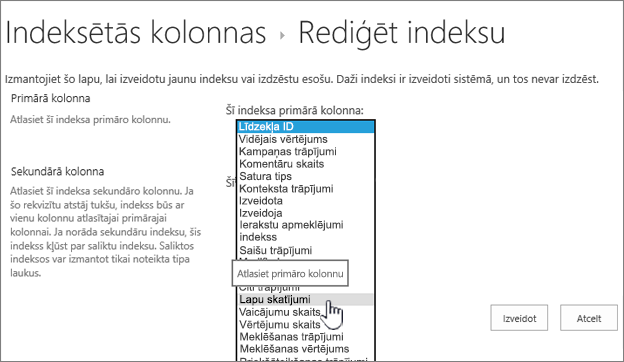
-
-
Atlasiet Izveidot.
Lai uzzinātu idejas sākotnēji par bibliotēku plānošanu, skatiet rakstu Iepazīšanās ar bibliotēkām
-
Indeksa noņemšana
Ja vēlaties no kolonnas noņemt esošu indeksu, atlasiet indeksu iepriekš 5. darbībā un pēc tam atlasiet Dzēst, lai to noņemtu no jauna.
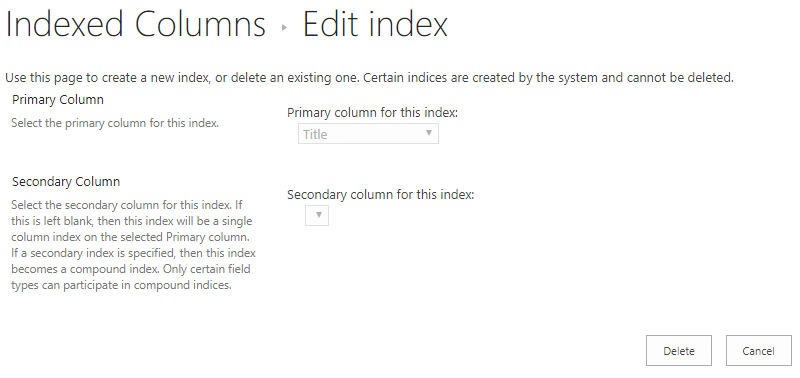
Atbalstītās un neatbalstītās kolonnas indeksēšanai
|
Atbalstītie kolonnu tipi
|
Neatbalstītie kolonnu tipi
|
Metadatu navigācija un filtrēšana pēc noklusējuma ir iespējota lielākajā daļā SharePoint vietnēm. Pat tad, ja metadatu navigācija nav konfigurēta konkrētam sarakstam vai bibliotēkai, metadatu navigācija un filtrēšana joprojām darbojas ainas, lai uzlabotu skatu veiktspēju. Metadatu navigācijas un filtrēšanas līdzeklis var automātiski atlasīt labāko indeksu, kas darbojas ikreiz, kad tiek ielādēts skats. Ielādējot jaunus skatus, lietojiet filtrus skatiem, notīriet filtrus vai lietojiet kārtošanu laukā, vaicājumu optimizācija nosaka labāko veidu, kā veikt vaicājumu datu bāzē.
Ja lietotājs izveido vai ielādē skatu, kas nevar izmantot indeksu, lai izveidotu saraksta vaicājumu, tad metadatu navigācija un filtrēšana veido un izpilda atkāpju vaicājumu. Atkāpšanās vaicājums ir sākotnējā lietotāja vaicājuma modificētā versija, kas parāda daļēju pieprasīto vienumu kopu, jo vaicājums tiek rādīts tikai attiecībā pret saraksta daļu, nevis visu sarakstu. Tas ir paredzēts, lai sniegtu jums dažus noderīgus rezultātus gadījumos, kad sākotnējais vaicājums tiek bloķēts lielas saraksta ierobežošanas dēļ. Tiek parādīti līdz pat 1250 no jaunākiem vienumiem, ņemot vērā to, ka šie saraksta vienumi tika pievienoti sarakstam. Dažkārt atkāpju vaicājumi atgriezīs 0 rezultātus, ja neviens vaicājumā skenētais vienums nesatur rezultātus, kas atbilst sākotnējam lietotāja vaicājumam.
Papildinformāciju skatiet rakstā Saraksta vai bibliotēkas metadatu navigācijas iestatīšana.










